Seit der Erfindung der Einzelobjektivkamera in den 1900er Jahren hat die Menschheit Fortschritte in der Videoentwicklung gemacht. Seitdem hat das Erstellen von Videos viele Formen angenommen, von VHS-Kassetten und Camcordern bis hin zu Youtube- und TikTok-Videos.
Mit den fortschreitenden Technologien sind viele Übersetzungstools entstanden, die Maker von Videos unterstützen. Diese Tools zielen darauf ab, durch SRT-Übersetzungen ein breiteres Publikum zu erreichen. Und jetzt, im 21. Jahrhundert, können Sie diese Dateien mit den besten SRT-Übersetzern im Handumdrehen in jede Sprache übersetzen.
In diesem Artikel
Entdecken Sie die Macht der KI mit Filmora - befreien Sie sich von sprachlichen Beschränkungen und erschließen Sie ein globales Publikum!

Teil 1. Ein kurzer Überblick darüber, was eine SRT-Datei ist
SRT oder SubRip ist das am häufigsten verwendete Dateiformat für Videoinhalte. Diese Datei enthält Videoinformationen in Form von Untertiteln. Sie kann eine fortlaufende Nummer von Untertiteln sowie den Anfang und das Ende jedes Untertitels enthalten. Mit dieser Datei können Sie dem Video geschlossene Untertitel oder Untertitel hinzufügen, auch wenn es bereits produziert wurde.
Solche Dateien können von Grund auf neu erstellt oder mit Hilfe verschiedener Methoden generiert werden. Sie können diese rohe Untertiteldatei zusammen mit dem Video auf die Hosting-Plattform hochladen. Auf den meisten Plattformen können Sie überprüfen, wie Untertitel und Bildunterschriften in Ihrem Video aussehen. Die Verwendung von SRT-geladenen Dateien und Untertiteln verbessert die Zugänglichkeit von Online-Inhalten.
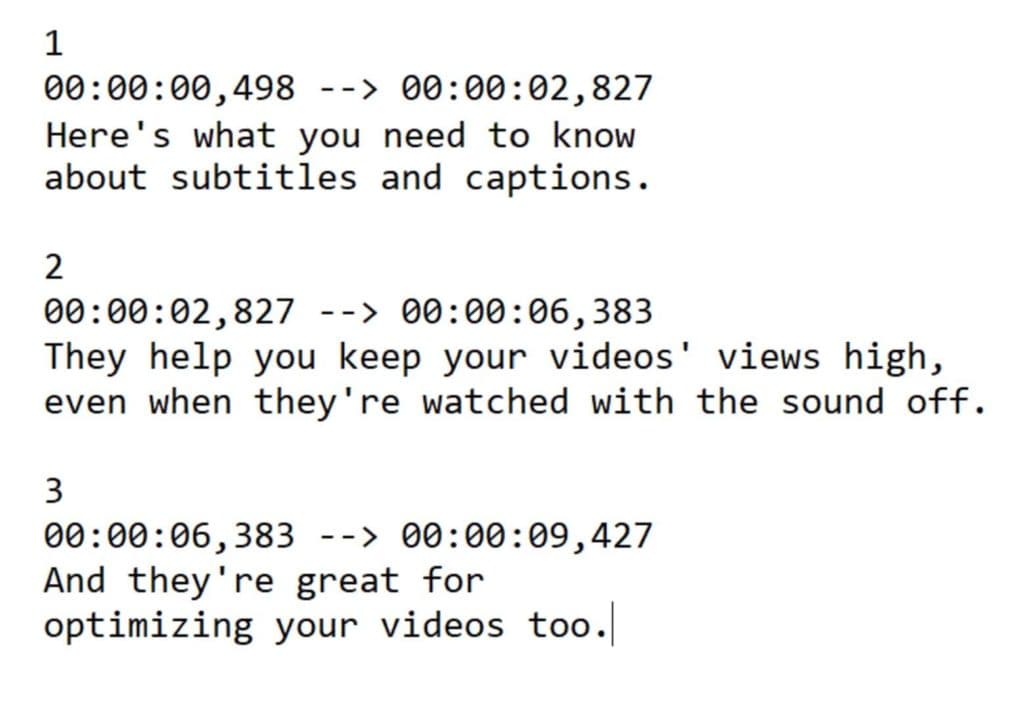
Die Bedeutung der SRT-Datei in der heutigen Videoindustrie
Eine SRT-Datei ist die Methode zur Erstellung von geschlossenen Untertiteln für Videos. Damit können Sie die Inhalte für das Video selbst erstellen. In der heutigen Videoindustrie hat die SRT-Datei viele Vorteile, die im Folgenden aufgeführt werden:
1. Inhalt zugänglich machen
SRT-Dateien ermöglichen das Hinzufügen von Untertiteln in Videos, damit diese für verschiedene Zielgruppen zugänglich sind. Bei diesem Publikum kann es sich um Nicht-Muttersprachler oder um Menschen mit einer Hörschwäche handeln.
2. Verbesserte Benutzerfreundlichkeit
Die Benutzerfreundlichkeit wurde durch das Hinzufügen von Untertiteln im Video verbessert. Es bietet zusätzlichen Kontext zum Video, so dass die Zuschauer dem Video leicht folgen können.
3. Verbesserung des SEO-Rankings
Suchmaschinen können Text in SRT-Dateien lesen und so die Auffindbarkeit von Videoinhalten verbessern. Daher kann das Hinzufügen von Untertiteln den Suchmaschinen helfen, den Inhalt des Videos besser zu verstehen.
4. Steigern Sie das Engagement des Zuschauers
Die Einbindung von Untertiteln durch SRT-Dateien kann das Engagement der Zuschauer erhöhen. Untertitel machen Videoinhalte ansprechend und haben eine hohe Zuschauerbindungsrate.
Teil 2. Möchten Sie eine SRT-Datei in eine bekannte Sprache übersetzen? Erfahren Sie wie!
Sobald Sie die SRT-Dateien und ihre Funktionsweise verstanden haben, müssen Sie sie möglicherweise in verschiedene Sprachen umwandeln. Die exakte Übersetzung von SRT-Dateien ist entscheidend, egal ob Sie Untertitel für Filme oder Videos erstellen. Es hilft Menschen aus verschiedenen Ländern, Ihre Inhalte zu verstehen. Im folgenden Abschnitt werden die besten Tools für SRT-Übersetzungen in verschiedene Sprachen vorgestellt:
SRT übersetzen mit den besten verfügbaren Tools
1. Editingtools.io
Editingtools.io ist ein KI-gestütztes Tool zur Übersetzung von SRT-Dateien in verschiedene Sprachen. Zu den unterstützten Sprachen gehören Deutsch, Französisch, Spanisch und viele mehr. Benutzer können Dateien in Formaten wie SRT, VTT, SBV oder CSV hochladen und dabei die Ausgangs- und Zielsprachen auswählen.
Seine fortschrittlichen Übersetzungsmodi gewährleisten Präzision mit verschiedenen Auswahlmöglichkeiten. Sie können wählen, ob Sie jeden Untertitel einzeln übersetzen oder eine untertitelübergreifende Übersetzung verwenden möchten. Im Folgenden finden Sie die Schritte zur Übersetzung von Untertiteln mit diesem SRT-Übersetzer:
Schritt 1. Fahren Sie auf der Oberfläche von Editingtools.io mit dem Mauszeiger über "KI Tools" und tippen Sie im Popup-Menü auf "KI Untertitel-Übersetzer".
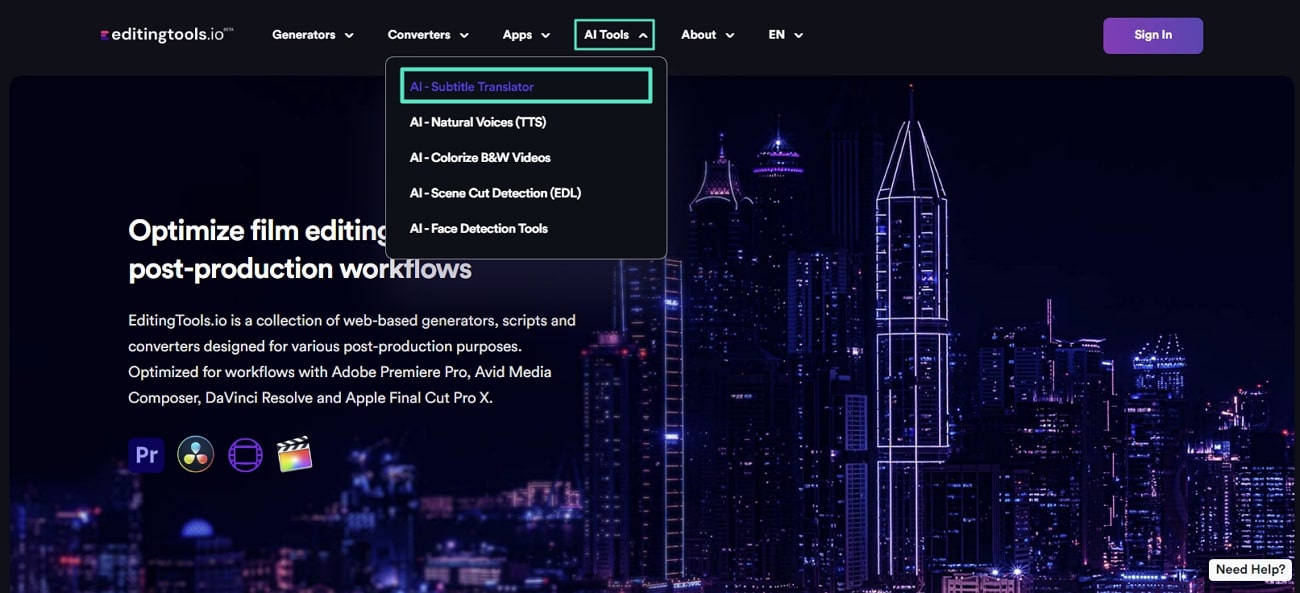
Schritt 2. Als Nächstes finden Sie ein neues Fenster, um die Übersetzung von SRT-Dateien durchzuführen. Klicken Sie anschließend auf "Datei auswählen", um die Datei im System zu suchen und hochzuladen. Wählen Sie später die Ausgangssprache und die Zielsprache aus den entsprechenden Abschnitten aus.
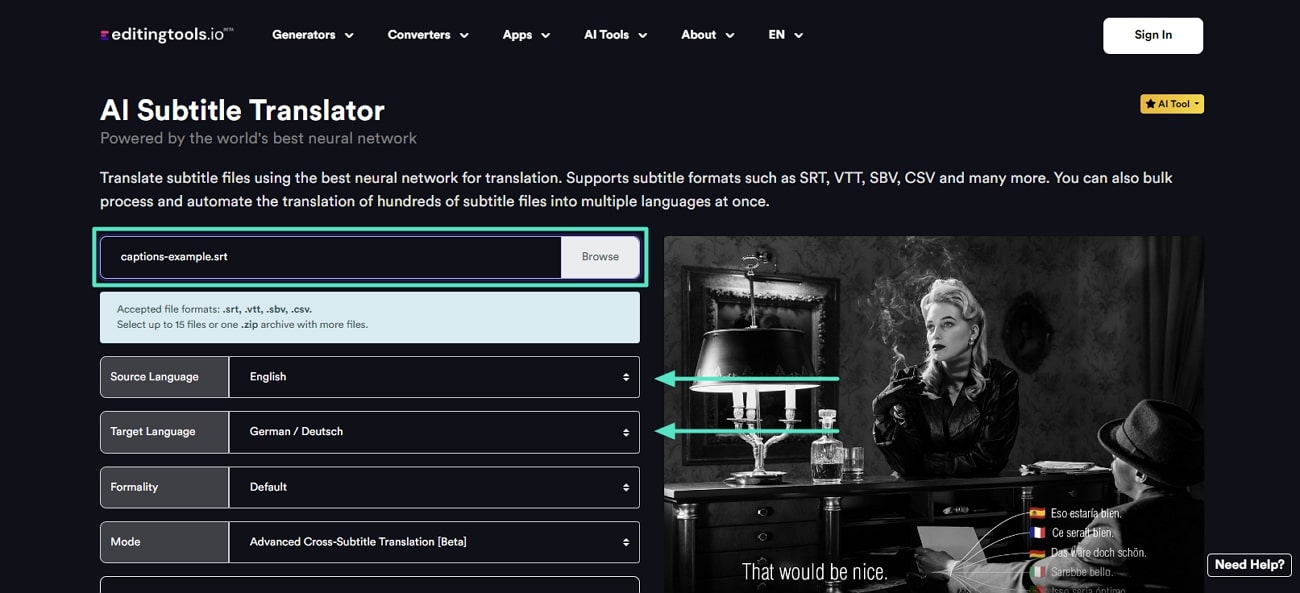
Schritt 3. Sobald Sie die Sprache ausgewählt haben, drücken Sie auf das Dropdown-Menü "Formalität", um den Ton für Ihre Untertitel auszuwählen. Klicken Sie auf das Dropdown-Menü "Modus", um sich für die separate oder die übergreifende Übersetzung von Untertiteln zu entscheiden. Klicken Sie anschließend auf die "Generieren" Schaltfläche und lassen Sie Ihre Datei übersetzen.
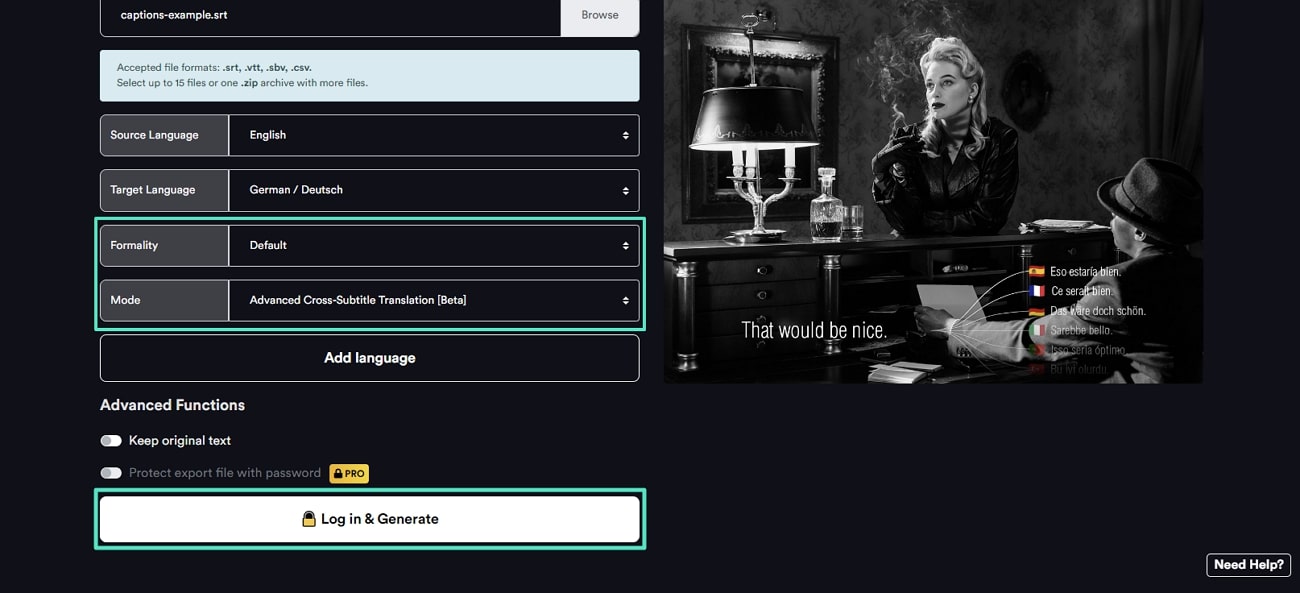
2. Happy Scribe
Zu den anderen bekannten Online-SRT-Übersetzern gehört Happy Scribe, das SRT-Dateien mit einer einfachen Einrichtung in das einfache Textformat konvertiert. Sie können Ihre Dateien hochladen und das Ausgabeformat als Text (.txt) wählen. Auf dieser Plattform können Sie automatische und von Menschen erstellte Untertitel mit schnellen Bearbeitungszeiten genießen.
Außerdem sorgt der Editor für Untertitel für ein professionelles Erscheinungsbild. Sehen wir uns eine Schritt-für-Schritt-Anleitung an, die das Konvertieren von Untertiteln in Text vereinfacht:
Schritt 1. Wählen Sie auf der Startseite in der Mitte des Bildschirms die "Loslegen" Schaltfläche. Melden Sie sich anschließend mit Ihrem Google-Konto auf der Webseite an, um auf die Funktionen zuzugreifen.
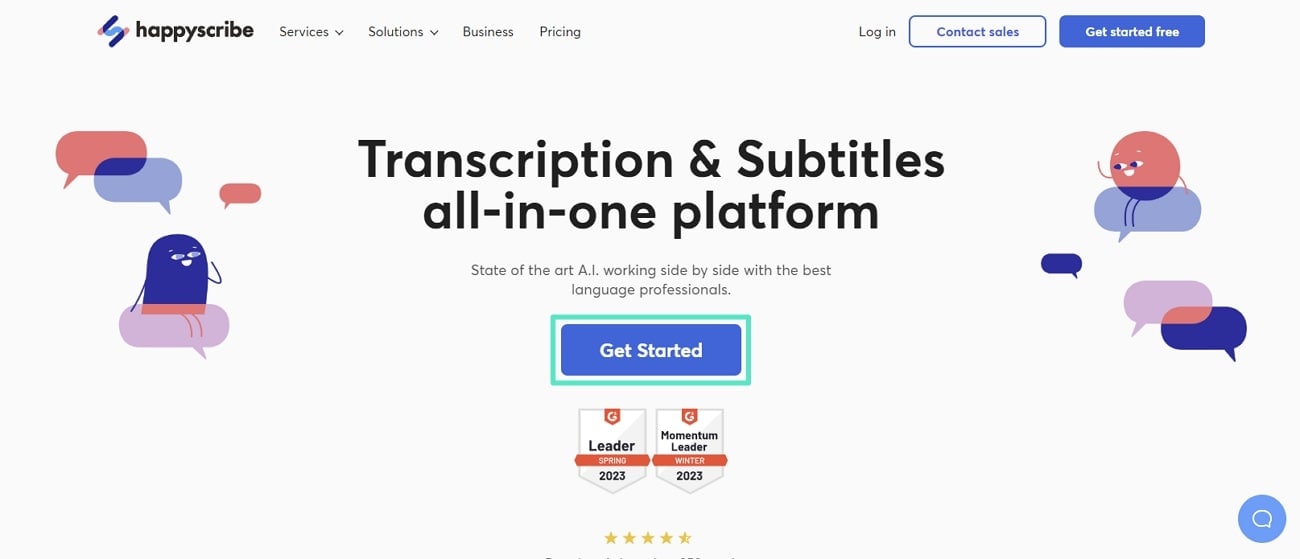
Schritt 2. Sobald Sie auf die Oberfläche zum Bearbeiten weitergeleitet werden, gehen Sie nach rechts oben und klicken Sie auf die Schaltfläche "+ Erstellen". In der Mitte öffnet sich ein Menü, in dem Sie auf die Option "Untertitel importieren" tippen können.
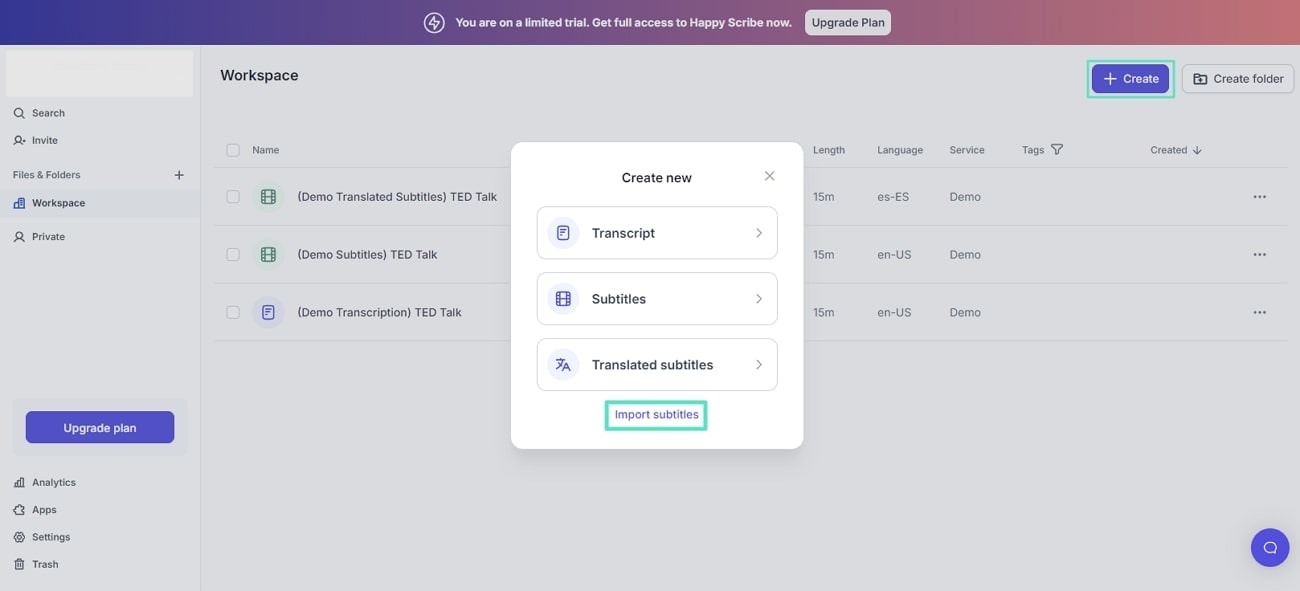
Schritt 3. Daraufhin wird ein neues Dialogfeld angezeigt. Wählen Sie das Dropdown-Menü "Untertitelsprache". Wählen Sie hier die Sprache der Untertitel aus, die in Ihrer Datei verfügbar sind. Klicken Sie dann auf die "Auswählen" Schaltfläche und laden Sie Ihre SRT-Datei in das Tool hoch.
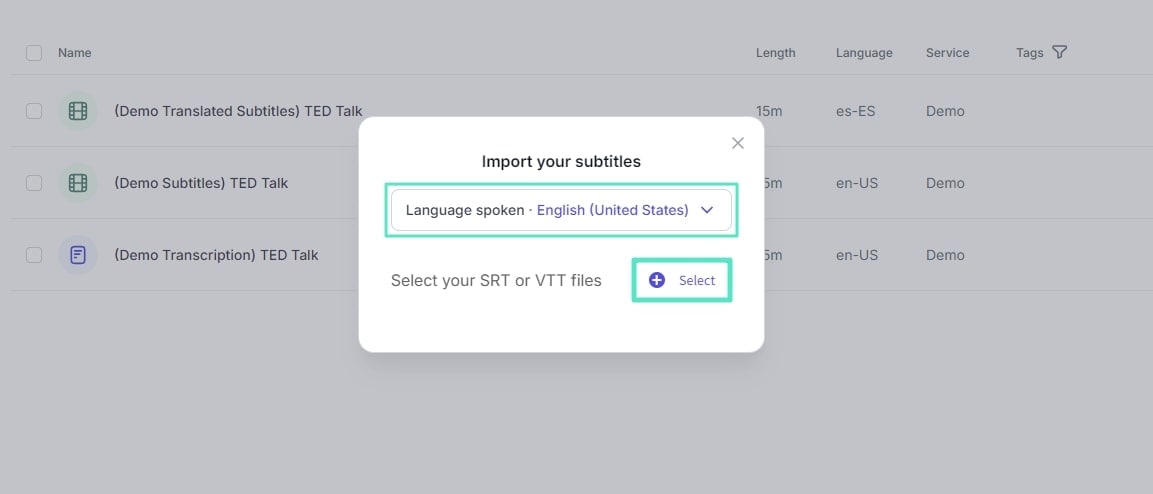
Schritt 4. Nachdem Sie die Datei hochgeladen haben, klicken Sie auf das Symbol "Drei Punkte" und wählen Sie die Option "Übersetzen" aus dem Menü. In der Mitte des Bildschirms wird ein Dialogfeld angezeigt. Wählen Sie Ihre Zielsprache und klicken Sie auf die "Übersetzen" Schaltfläche. Das Tool verarbeitet sie und erstellt eine übersetzte Version, die Sie einfach herunterladen können.
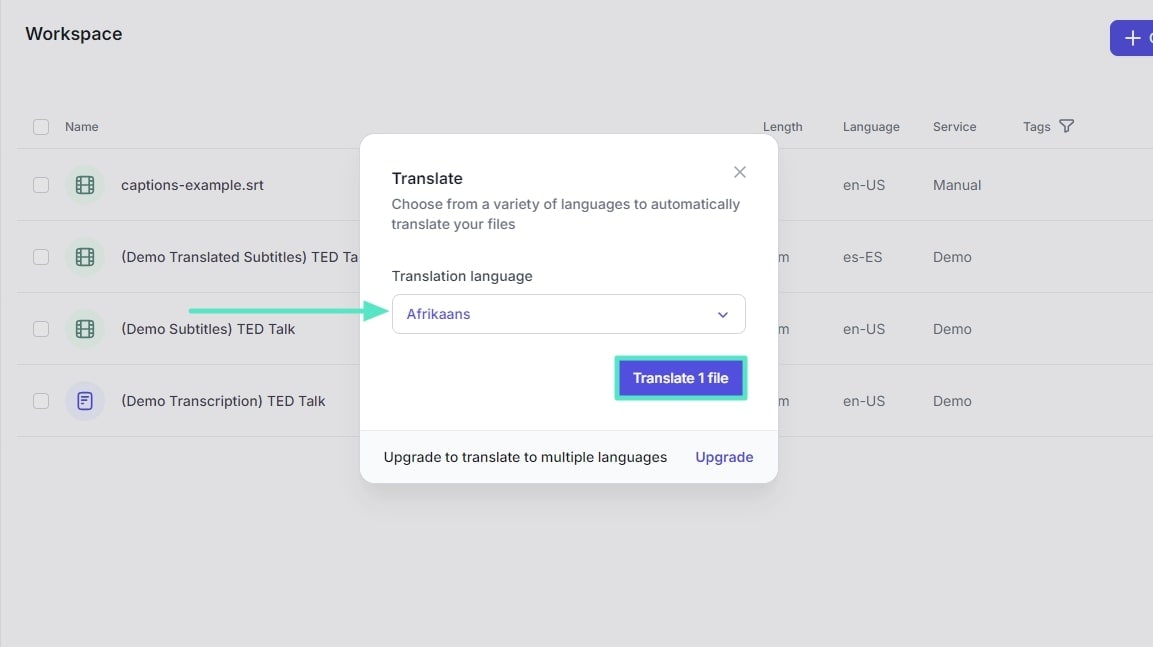
3. Clideo
Wenn Sie sich ein vielseitiges Tool für Ihre Untertitel wünschen, können Sie Clideo verwenden. Benutzer können SRT-Dateien ganz einfach manuell erstellen oder automatisch Untertitel aus ihren Videos generieren. Clideo verbessert die Sichtbarkeit von Untertiteln durch die Anpassung von Schriftart, Größe, Farbe und Platzierung.
Mit dem Tool können Sie die übersetzte SRT-Datei und das Video mit eingebetteten Untertiteln herunterladen. Mit verschiedenen unterstützten Upload-Quellen, einschließlich Google Drive, Dropbox und mehr, können Sie ganz einfach Ergebnisse erzielen. Lassen Sie uns nun eine detaillierte Anleitung zur SRT-Übersetzung mit diesem Online-Tool besprechen.
Schritt 1. Rufen Sie die Funktion "Online SRT Datei-Übersetzer" von der Clideo Homepage aus auf. Wählen Sie die Schaltfläche "Datei auswählen" und laden Sie die gewünschte Datei in das Tool hoch.
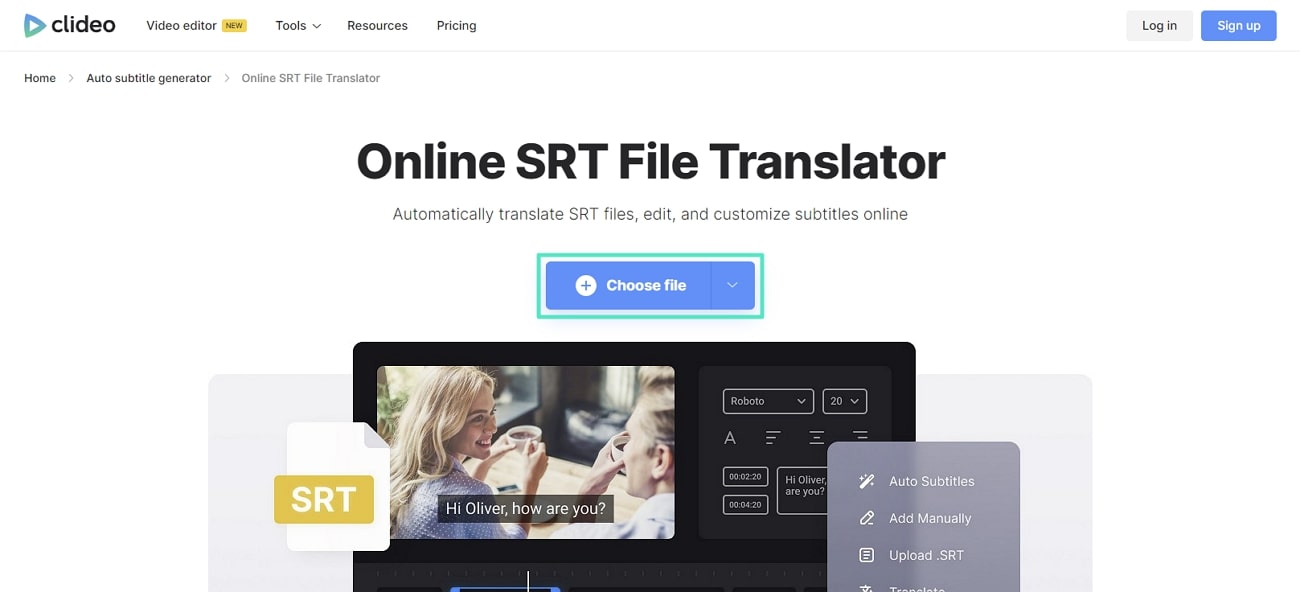
Schritt 2. Sobald Sie die Datei hochgeladen haben, werden Sie zu einem neuen Fenster weitergeleitet. Tippen Sie auf diesem Bildschirm auf die Schaltfläche "Automatische Untertitel" und melden Sie sich mit Ihren Anmeldedaten an, um die Funktionen zu nutzen.
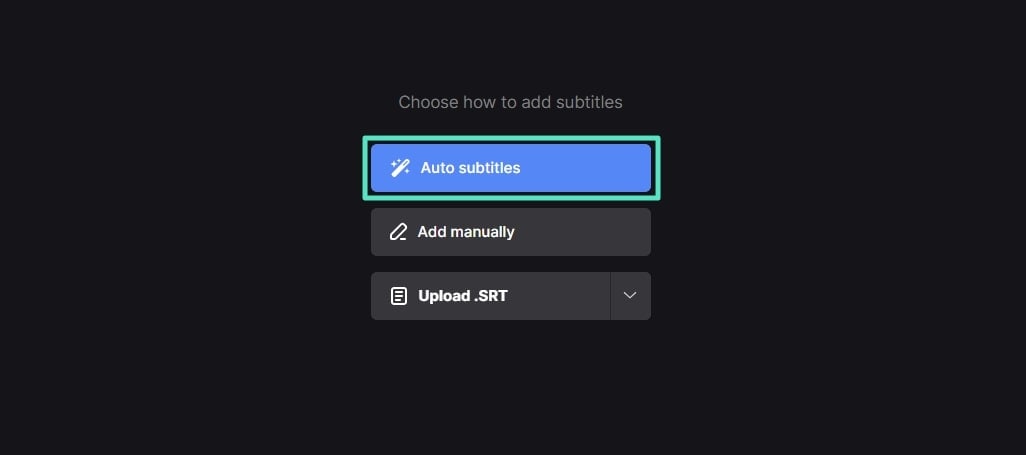
Schritt 3. Nachdem Sie die Genehmigung erhalten haben, erscheint ein kleines Fenster auf dem Bildschirm. Sie können nun die Original- und die Zielsprache auswählen. Fahren Sie dann mit der Auswahl der "Generieren" Schaltfläche fort. Warten Sie schließlich noch ein wenig, bis es für Sie vorbereitet wird. Wählen Sie schließlich die "Exportieren" Schaltfläche, um die übersetzte Datei herunterzuladen.
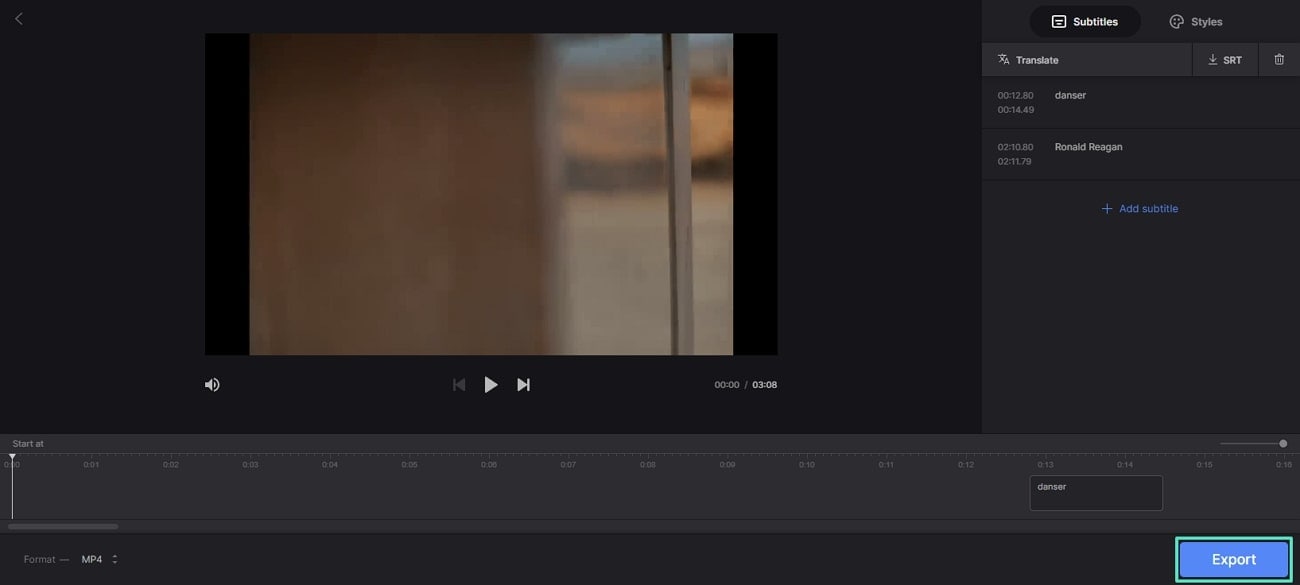
Bonus Teil. Möchten Sie das gesamte Video anstelle der SRT-Datei übersetzen? Verwenden Sie Wondershare Filmora!
Der Einsatz von SRT-Übersetzern kann eine gute Möglichkeit sein, Ihr Publikum zu vergrößern. Was aber, wenn die Zuschauer keine Untertitel lesen möchten, während sie ihre Lieblingssendung sehen? Wondershare Filmora kann dieses Problem mit seinem fortschrittlichen, in die KI integrierten System leicht lösen. Mit dieser brillanten Software können Sie ganze Videos übersetzen, anstatt SRT-Dateien mit der KI Übersetzung zu übersetzen.
Darüber hinaus bietet das Programm eine einfache Drag & Drop-Funktion, um den Import und die Bearbeitung Ihrer Videos so reibungslos wie möglich zu gestalten. Die KI-Übersetzungsfunktion von Filmora übersetzt sowohl Stimme als auch Text im Handumdrehen.
Warum sollten Sie Filmora einem anderen Videoübersetzer vorziehen?
Nicht jeder SRT-Übersetzer ist in der Lage, die Grammatik und Syntax zu beherrschen und das auch noch mit perfekter Genauigkeit. Schauen wir uns die Einschränkungen der Online-Alternativen an, um zu verstehen, warum Wondershare Filmora für die Videoübersetzung besser ist:
1. Netzwerkunterbrechung
Die online verfügbaren Übersetzer sind von ihrem Internetzugang abhängig. Das macht es unbequem, denn Sie können sie nur nutzen, wenn Sie eine starke Internetverbindung haben. Wondershare Filmora hingegen ist ein Offline-Übersetzungstool, auf das Sie jederzeit und überall zugreifen können.
2. Beschränkungen der Dateigröße
Die kostenpflichtigen Versionen typischer Online-Tools erlauben nur eine Dateigröße von 20 - 100 MB, was nicht ausreicht, um ein qualitativ hochwertiges Video zu erstellen. Im Gegensatz dazu gibt es bei Wondershare Filmora keine derartigen Beschränkungen der Dateigröße.
3. Datenschutz und Sicherheitsaspekte
Die meisten Online-Plattformen verlangen von Ihnen, dass Sie sensible Informationen preisgeben und Cookies akzeptieren, die Ihre Aktivitäten heimlich überwachen. Bei diesem Tool müssen Sie kein Konto anlegen und keine sensiblen Daten eingeben, so dass Sie sicher sein können, dass alle Ihre Daten geschützt sind.
4. Qualitativ minderwertiges Endprodukt
Immer wenn Sie Medien in ein anderes Tool hochladen, verlieren sie einen Teil ihrer Auflösung und Frame-Rate. Durch diesen Verlust erhalten Sie eine langweilige Ausgabe des Videos, nachdem Sie dessen Untertitel eingerichtet haben. Aber mit Wondershare Filmora können Sie sicher sein, dass die Qualität Ihrer Videos gleich bleibt.
Umfassende Anleitung zum Übersetzen eines Videos mit Wondershare Filmora
Lassen Sie uns analysieren, wie Sie mit Wondershare Filmora ein ganzes Video übersetzen können. Befolgen Sie die unten stehende Schritt-für-Schritt-Anleitung, um optimale Ergebnisse zu erzielen:
Schritt 1 Laden Sie Wondershare Filmora herunter und erstellen Sie ein neues Projekt
Wenn Sie Wondershare Filmora öffnen, werden Sie zu einem Startfenster geführt. Gehen Sie nach oben links und wählen Sie "Projekt erstellen", wodurch sich eine neue Registerkarte öffnet. Klicken Sie auf die Schaltfläche "Neues Projekt", um mit der Erstellung und Übersetzung Ihres Videos zu beginnen.
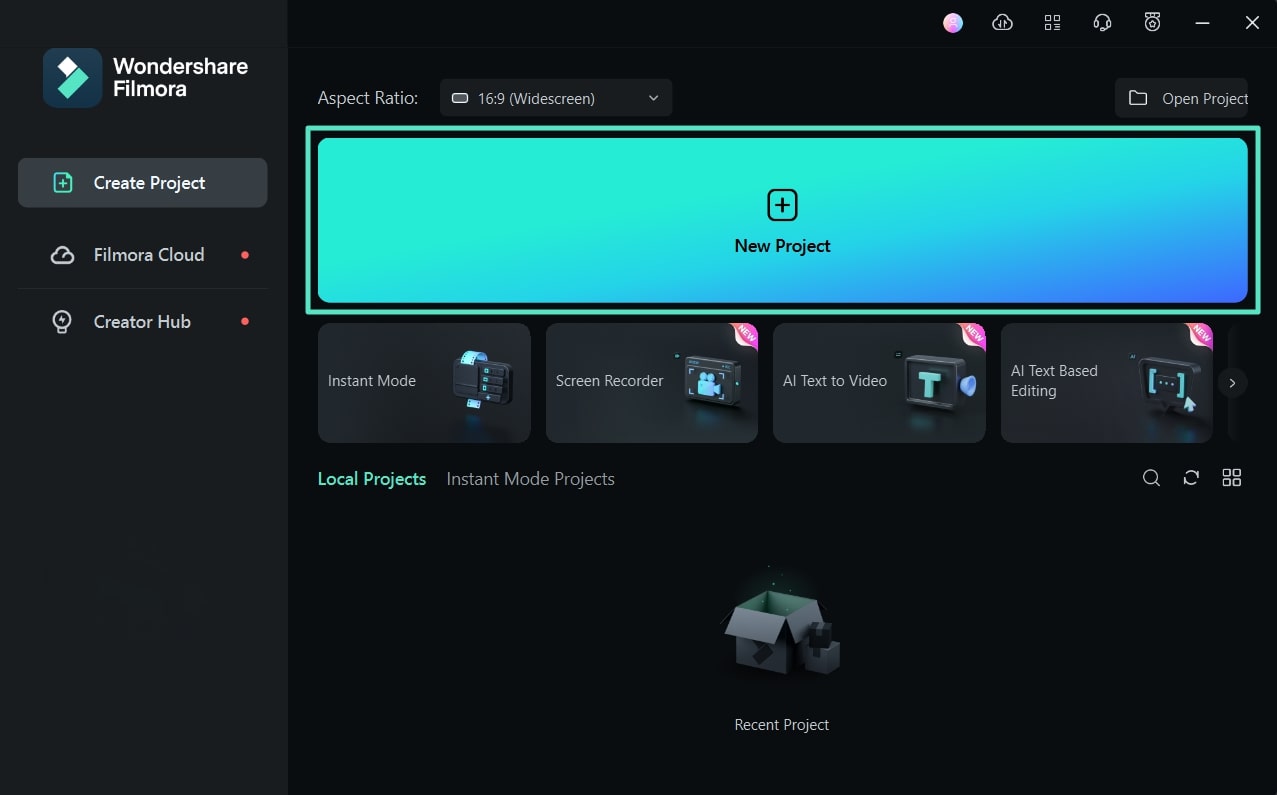
Schritt 2 Medien importieren und zur Zeitleiste hinzufügen
Suchen Sie das Medien-Panel in dem neuen Fenster und klicken Sie auf die "Importieren" Schaltfläche. Nachdem Sie die Medien hinzugefügt haben, können Sie diese Dateien einfach per Drag & Drop in die Zeitleiste ziehen.
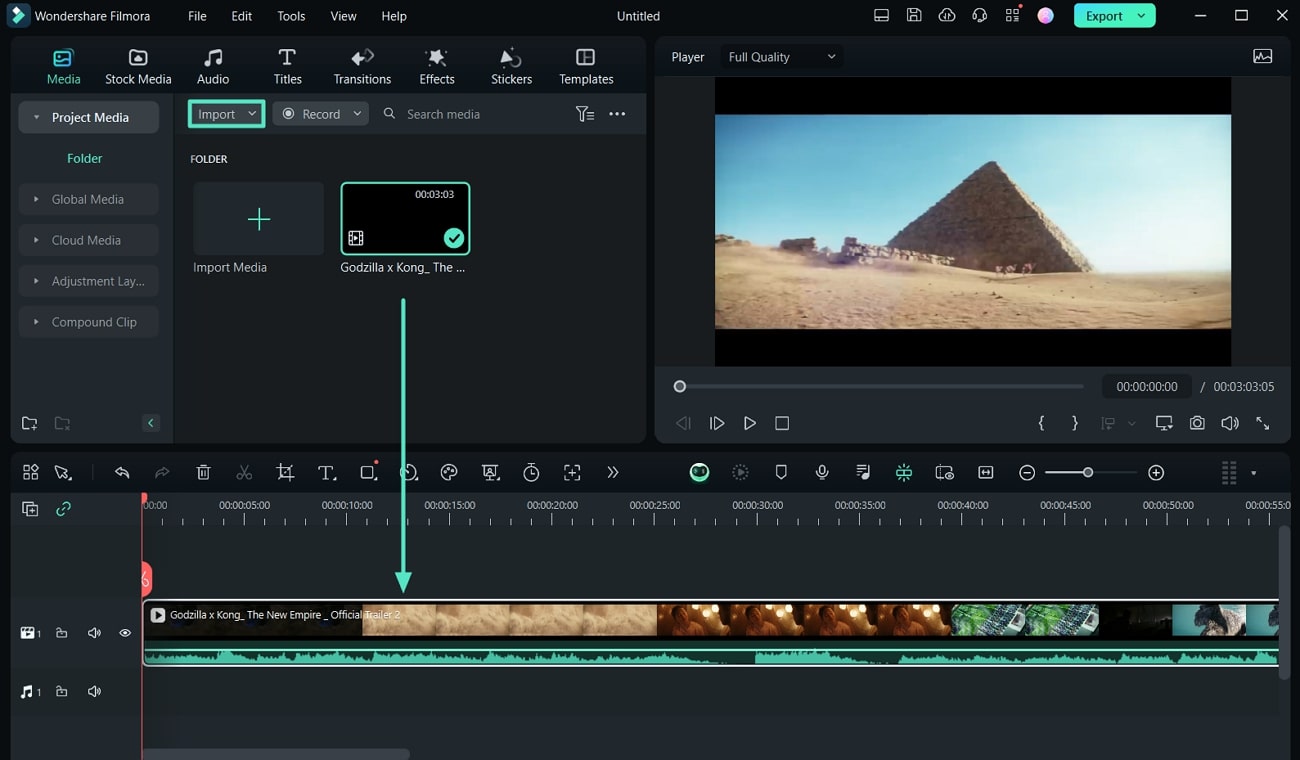
Schritt 3 Wählen Sie die KI-Übersetzungsfunktion
Sobald sich die Medien in der Zeitleiste befinden, können Sie auf die Funktion der KI-Übersetzung zugreifen, indem Sie mit der rechten Maustaste auf das Video klicken, um weitere Optionen anzuzeigen. Durchsuchen Sie die Funktionen im Dropdown-Menü und klicken Sie auf "KI Übersetzung". Sie können also entweder Sprache und Text oder nur Text übersetzen lassen, indem Sie auf die Leiste unter "Übersetzungstyp" klicken.
Wählen Sie aus dem Dropdown-Menü unter "Ausgangssprache" die Sprache des Videos aus. Wählen Sie auf die gleiche Weise eine neue Sprache aus dem Menü unter "Zielsprache". Klicken Sie unten rechts auf die "Übersetzen" Schaltfläche, um den Vorgang abzuschließen.
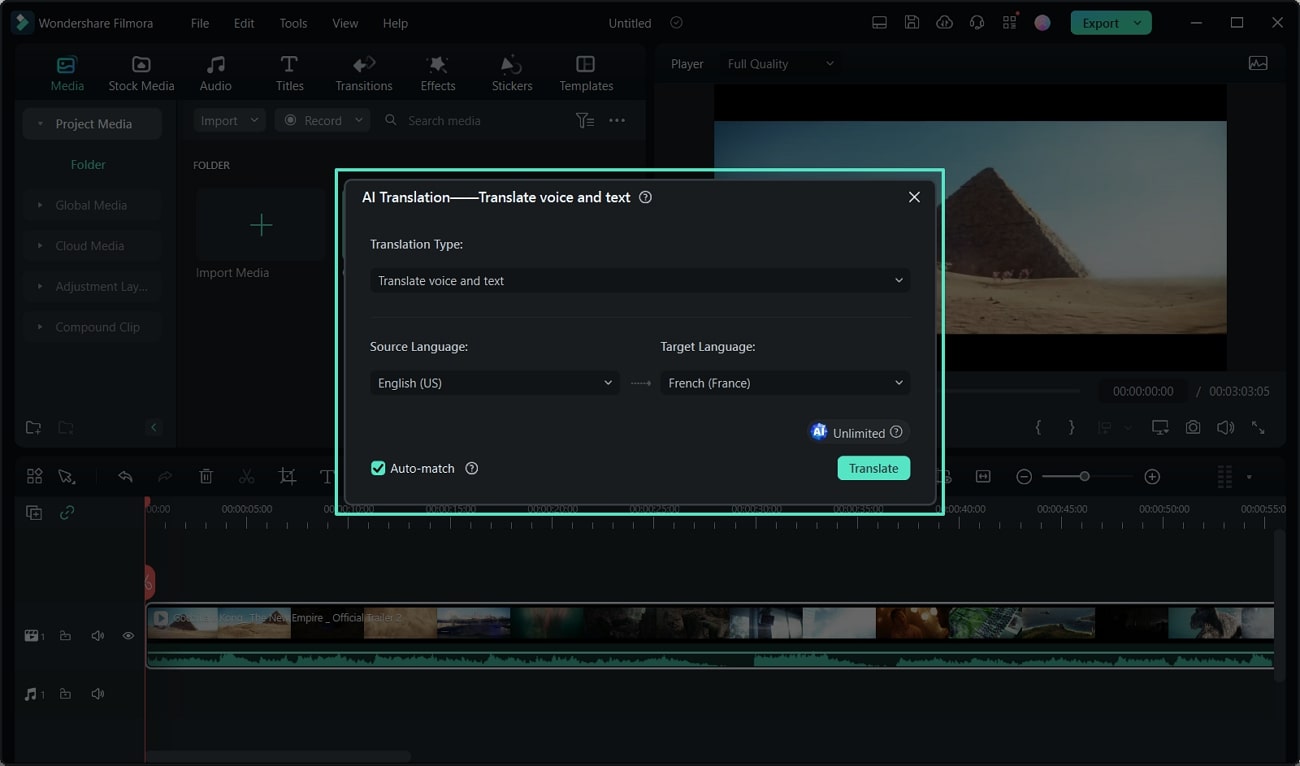
Schritt 4 Exportieren Sie Ihr endgültiges Video
Wenn Sie mit der Übersetzung Ihres Videos fertig sind, klicken Sie oben rechts im Fenster auf die "Exportieren" Schaltfläche. Wählen Sie eine Zieldatei aus der Option "Speichern in" und klicken Sie unten rechts auf "Exportieren", um Ihr Meisterwerk zu speichern.
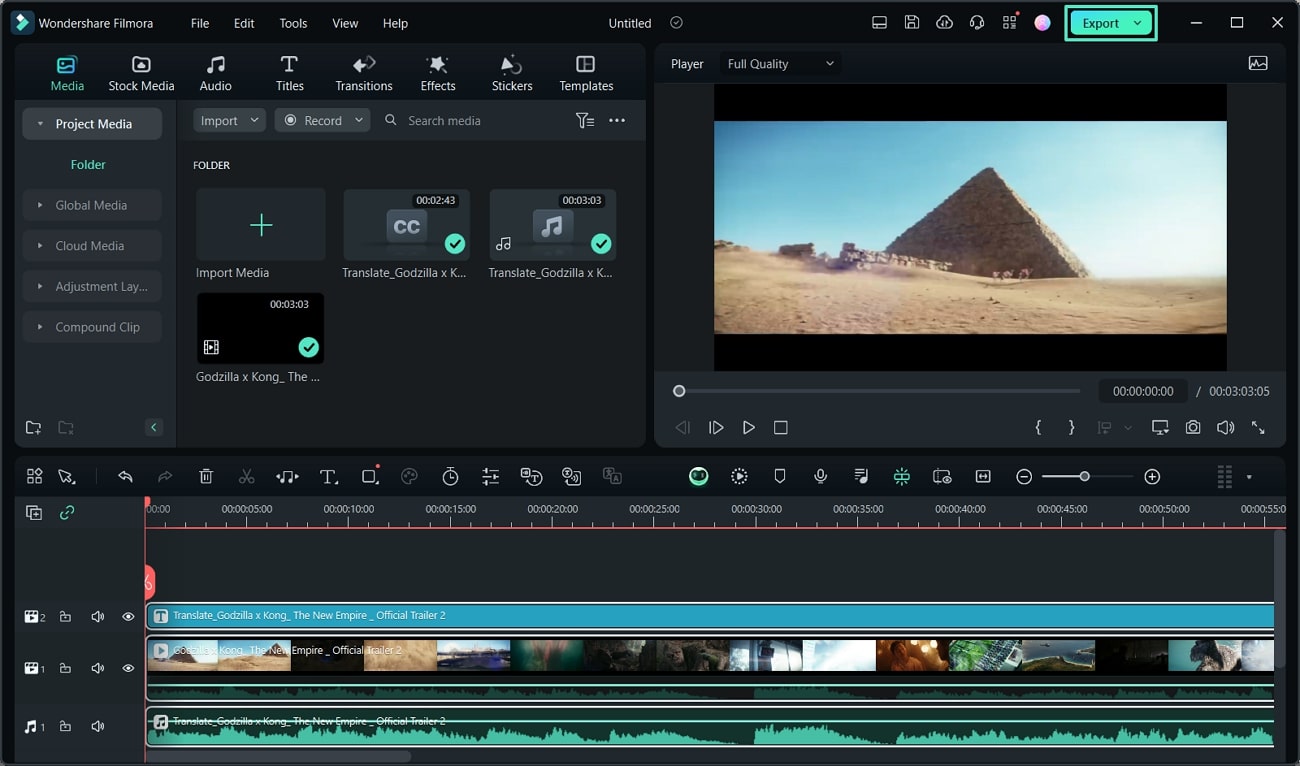
Fazit
So können Sie durch Übersetzen der SRT-Datei einen inklusiven Text für das Video erstellen. Es kann Ihnen helfen, die Videoinhalte einem breiteren Publikum zugänglich zu machen. Zahlreiche Tools können Ihnen bei der Übersetzung von SRT-Dateien in die gewünschte Sprache helfen. Wondershare Filmora kann jedoch das Video anstelle der SRT-Datei übersetzen. Diese Funktion kann es zu einem der besten Tools für die Übersetzung von Videoinhalten machen.
 4,7
4,7





